【ケース別】iPhoneのエクセルで困った時は?
この項目では、iPhoneでエクセルを使っていて、不具合が起きた際の打開策を紹介します。
iPhoneでエクセルが見られない
メールなどでエクセルデータを受信し、展開・閲覧しようとしてもできない場合は、主に下記の原因が考えられます。
・エクセルを開くためのアプリがインストールされていない。
・インストールされているエクセルアプリのバージョンが最新でない
・展開しようとしているエクセルデータの容量が大きく、展開に時間が掛かっている
アプリがインストールされていない or 最新でない場合は、App Storeから最新のエクセルアプリをインストールしましょう。
また、データ容量が大きい場合は、しばらく待っているとファイルが開く場合があります。
もし編集をせず閲覧だけが目的ならば、エクセルデータを送信してくれた人に、エクセルをPDFファイルに変換してもらい、再度送信してもらいましょう。
iPhoneでエクセルの編集ができない
編集権限が与えられていないエクセルデータなどは、編集できない場合があります。またスマホでは、エクセルのマクロは使用できないので、編集が上手くできないケースがあります。
iPhoneのエクセルで入力できない
iPhoneでエクセルに文字や数字を入力する時は、セルをダブルタップする必要があります。
セルをダブルタップしているにも関わらず、入力キーパッドが表示されない場合は、別のセルで試してみましょう。
iPhoneならワードも使える!?
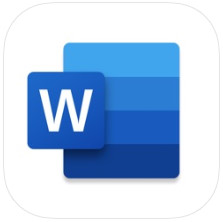
【参照】Microsoft Word
iPhoneではエクセルと同じく、App Storeからインストールすることでマイクロソフトのワードを利用できます。
iPhoneのワードアプリも無料!一部のiPadも利用可能
エクセルと同じく、iPhoneでワードを利用する場合も料金はかかりません。officeアプリは、10.1インチ以下のモバイル端末なら、無料で利用できます。
iPhoneのワード保存方法
エクセルと同じく、画面右上部の「…」をタップし、保存してください。保存場所はiPhoneストレージ内部他、クラウド上にも保存できます。
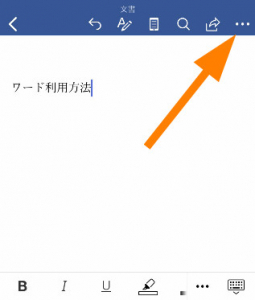
iPhoneのワードをコンビニで印刷するには?
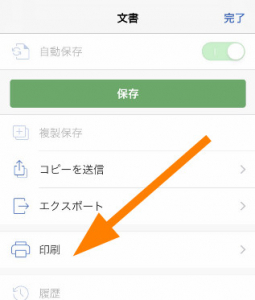
iPhoneのワードを印刷する方法はエクセルの項目で紹介した方法と同じです。
まずはアプリをインストールします。セブンイレブンならアプリにアップロードし、コンビニの複合機から印刷してください。
ファミリーマートやローソンで印刷する場合は、データをPDFに変換し、コンビニの複合機のWi-Fiに接続し、印刷してください。
iPhoneはならエクセルのデータをGoogleスプレッドシートでも使える
iPhone / iPad 版 のGoogle スプレッドシート アプリでは、エクセルのファイルも作成、閲覧、編集できます。
かつて、表計算ソフトといえば、マイクロソフトのエクセルが一人勝ちという状況でしたが、ブラウザ上で使えて共有しやすいGoogleスプレッドシートが活躍するシーンも増えています。
データを共有して、利用しやすい環境を作ればiPhoneでの表計算データ作成の幅も広がるはずです。
こちらもチェック!
編集、共有、コピー、印刷、ここまでできる!スマホのアプリでExelを使いこなす方法
使いこなすと超便利!「iPad」でExcelを使う時の注意点
タブレットでExcelを使う時の基本的な操作方法とおすすめの便利機能
※データは2019年5月下旬時点での編集部調べ。
※情報は万全を期していますが、その内容の完全性・正確性を保証するものではありません。
※製品のご利用はあくまで自己責任にてお願いします。
取材・文/高沢タケル















 DIME MAGAZINE
DIME MAGAZINE













